固态硬盘(SSD)由于其快速的读写速度和稳定性而成为越来越受欢迎的存储设备。本文将为您详细介绍如何将固态硬盘设置为C盘。
演示环境:荣耀MagicBook 16 Pro,Windows 10
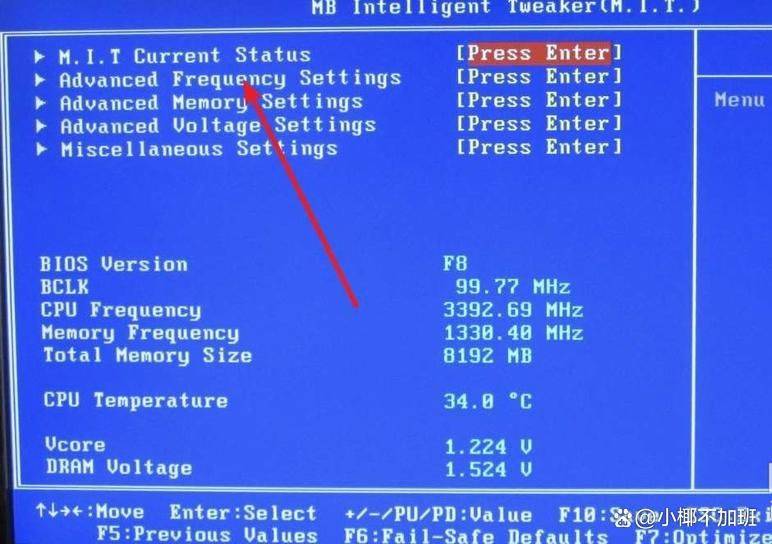
准备工作
备份重要数据: 在进行任何磁盘操作之前,务必备份C盘上的重要数据,以防操作过程中出现意外情况导致数据丢失。确保固态硬盘兼容性: 确保您购买的固态硬盘与计算机兼容,并且具有足够的存储容量来安装操作系统及其他必要的软件。
迁移操作系统到固态硬盘
1、使用备份和还原工具
Windows操作系统提供了备份和还原工具,可以使用这些工具将现有的操作系统和数据备份到固态硬盘上,并进行还原。
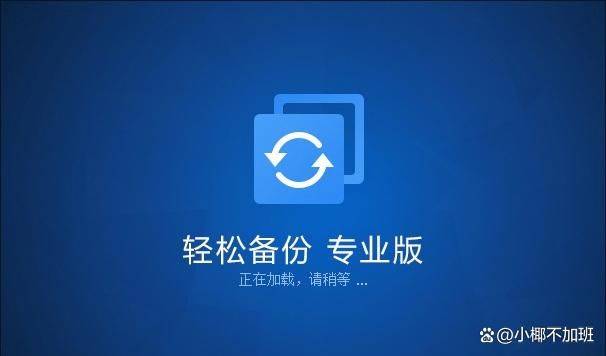
2、使用磁盘克隆工具
使用第三方磁盘克隆工具,如Clonezilla、Acronis True Image等。可以帮助您直接将C盘上的操作系统和数据克隆到固态硬盘上,而无需进行备份和还原的过程。
3、安装操作系统
如果您选择重新安装操作系统,接下来的步骤是使用操作系统安装介质来安装操作系统到固态硬盘上。您可以按照以下步骤操作:
1、将操作系统安装介质插入计算机,并重新启动计算机。在启动过程中按下相应的按键进入引导菜单,选择从安装介质启动。
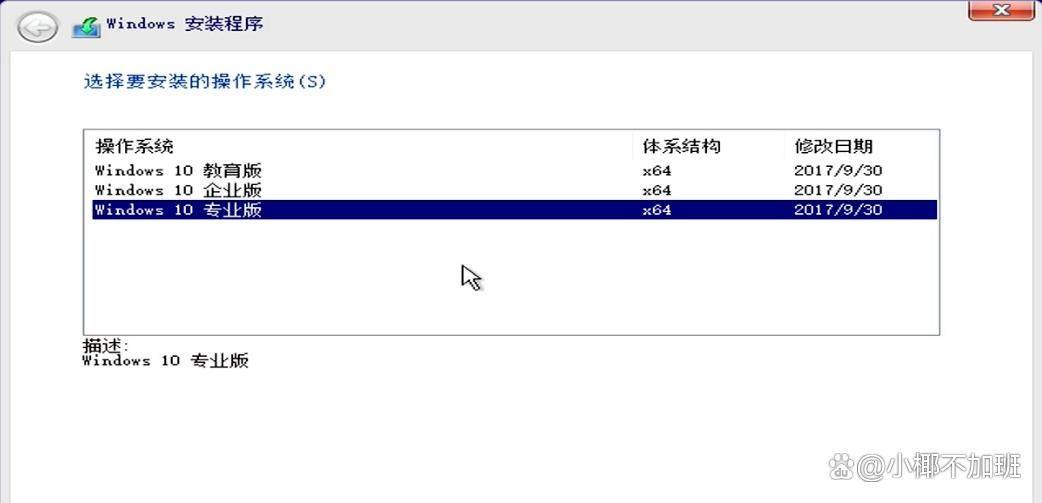
2、按照安装向导的指示,选择固态硬盘作为安装目标,并进行安装。完成安装后,重新启动计算机,并确保操作系统已经成功安装在固态硬盘上。
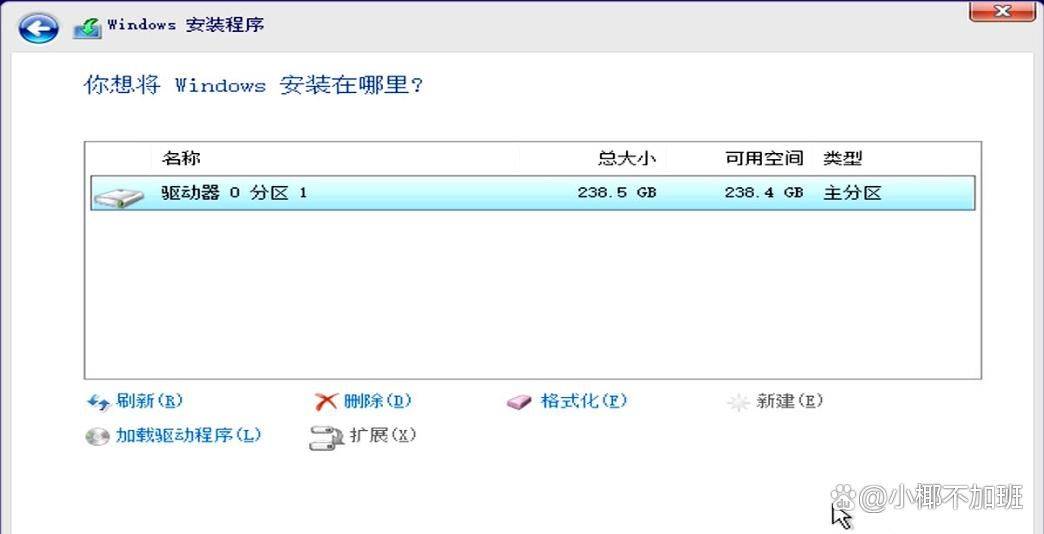
4、设置固态硬盘为启动项
一旦操作系统安装完成,您需要确保计算机能够从固态硬盘启动。您可以按照以下步骤设置固态硬盘为启动项:
1、进入计算机的BIOS设置界面,通常可以通过按下计算机开机时显示的按键进入,如F2、Delete键等。
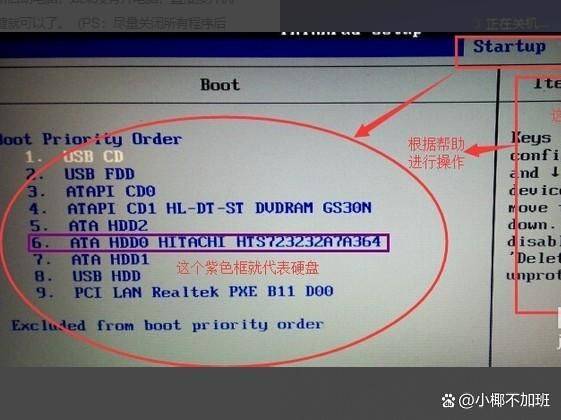
2、在BIOS设置界面中,找到引导顺序或启动顺序选项,并将固态硬盘移动到列表的顶部,确保它成为首选的启动设备。保存更改并退出BIOS设置界面。

结论
将固态硬盘设置为C盘是一项相对简单但非常有效的操作,可以大大提高系统的响应速度和性能。通过正确地迁移操作系统到固态硬盘上,并设置固态硬盘为启动项,您可以轻松地享受到固态硬盘带来的诸多好处。返回搜狐,查看更多
责任编辑:






